win7家庭版系统显如何示文件后缀
1、在我们的win7系统中打开资源管理器,此时在管理器中查看文件可以发现只显示了文件名称并没有显示完整的文件后缀;
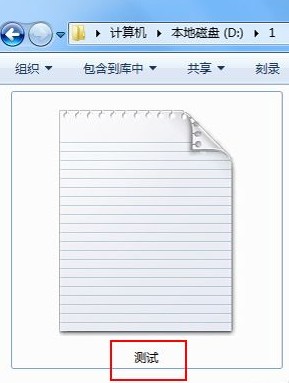
2、我们点击资源管理器中的“工具”选项,然后在弹出的菜单中选择“文件夹选项”;
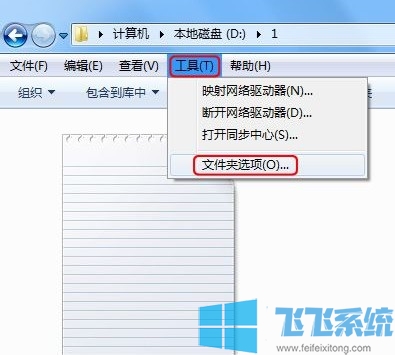
3、此时会打开“文件夹选项”窗口, 在窗口中点击切换到“查看”选项卡,并在“高级设置”一栏中下拉列表找到“隐藏已知文件类型的扩展名”选项;
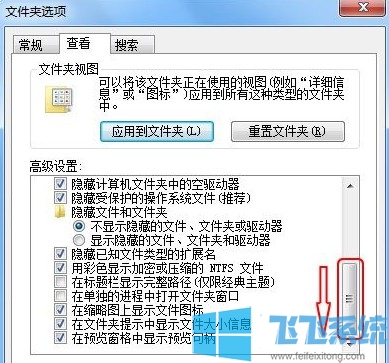
4、如下图所示点击“隐藏已知文件类型的扩展名”前面的选框将其取消勾选,然后点击“确定”按钮就可以了;
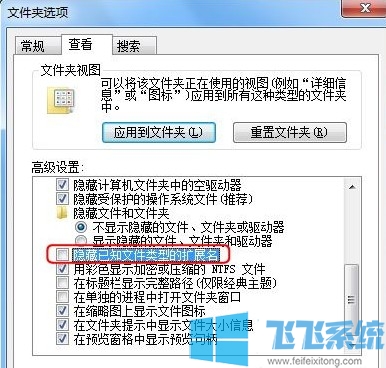
5、最后我们返回重新查看文件,这时可以看到当前查看的文件已经显示了“.txt”文件扩展名了;
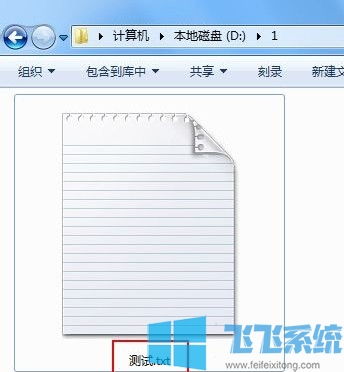
以上就是关于win7家庭版系统显如何示文件后缀的全部内容,大家只需要按照上面的方法来进行设置,就可以让系统正常显示文件后缀了。
分享到: